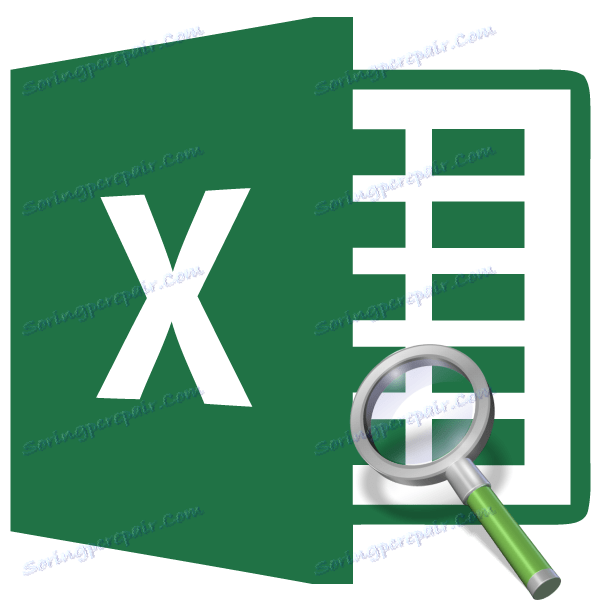Funkcija INDEX v programu Microsoft Excel
Ena izmed najbolj uporabnih funkcij programa Excel je operator INDEX. Pri iskanju podatkov v razponu na presečišču določene vrstice in stolpca išče rezultate v predhodno določeni celici. Toda popolne možnosti te funkcije so razkrite pri uporabi v kompleksnih formulah v kombinaciji z drugimi operaterji. Razmislimo o različnih možnostih za njegovo uporabo.
Vsebina
Uporaba funkcije INDEX
Operater INDEX se nanaša na skupino funkcij iz kategorije "Reference in nizi" . Ima dve različici: za niz in za reference.
Različica za polja ima naslednjo sintakso:
=ИНДЕКС(массив;номер_строки;номер_столбца)
V tem primeru se lahko uporabita zadnji dve argumentaciji v formuli skupaj ali katera koli od njih, če je matrika enodimenzionalna. Za večdimenzionalno območje je treba uporabiti obe vrednosti. Upoštevati je treba tudi, da pod številko vrstice in stolpca ni mišljeno število na koordinatah lista, temveč zaporedje znotraj določene matrike.
Sintaksa za referenčno različico je videti takole:
=ИНДЕКС(ссылка;номер_строки;номер_столбца;[номер_области])
Tukaj lahko uporabite le en argument iz dveh: "Številka vrstice" ali "Številka stolpca" . Argument "Številka območja" je običajno neobvezen in velja le, če je v operaciji vključenih več območij.
Operater po navodilih vrstice ali stolpca išče podatke v določenem obsegu. Ta funkcija je zelo podobna operaterja , vendar za razliko od tega lahko išče skoraj povsod, in ne samo v levi stolpec tabele.
Metoda 1: uporaba operaterja INDEX za matrike
Najprej analiziramo algoritem za uporabo operatorja INDEX za nizove v najpreprostejšem primeru.
Imamo tabelo plač. V prvem stolpcu so prikazana imena zaposlenih, v drugi - datum plačila in v tretjem - znesek zaslužka. V tretji vrstici moramo vnesti ime zaposlenega.
- Izberite celico, v kateri bo prikazan rezultat obdelave. Kliknemo na ikono "Vstavi funkcijo" , ki je takoj na levi strani formule.
- Obstaja postopek za aktiviranje čarovnika za funkcije . V kategoriji "Reference in nizi" tega orodja ali "Full abeced list" iščemo ime "INDEX" . Ko najdete tega operaterja, ga izberite in kliknite gumb "OK" , ki se nahaja na dnu okna.
- Odpre se majhno okno, v katerem izberete eno od vrst funkcij: "Array" ali "Link" . Potrebujemo možnost "Array" . Najprej se nahaja in je privzeto označena. Zato moramo klikniti gumb »OK« .
- Odpre okno argumentov funkcije INDEX . Kot je že omenjeno, ima tri argumente in skladno s tem tri polja za polnjenje.
V polju "Array" morate navesti naslov obdelanega podatkovnega območja. Z roko se lahko zaklene. Toda za poenostavitev naloge nadaljujemo drugače. Postavite kurzor v ustrezno polje in nato okrog celotnega razpona tabelarnih podatkov na listu. Po tem se bo naslov razponu takoj pojavil na polju.
V polju "Številka vrstice" smo postavili številko "3" , ker moramo s pogojem določiti tretje ime na seznamu. V polju »Številka stolpca« nastavite številko »1« , saj je stolpec z imeni prvi v izbranem obsegu.
Ko končate vse nastavitve, kliknite gumb »V redu« .
- Rezultat obdelave je prikazan v celici, ki je bila določena v prvem odstavku tega priročnika. To je izpeljano ime, ki je tretje na seznamu v izbranem obsegu podatkov.
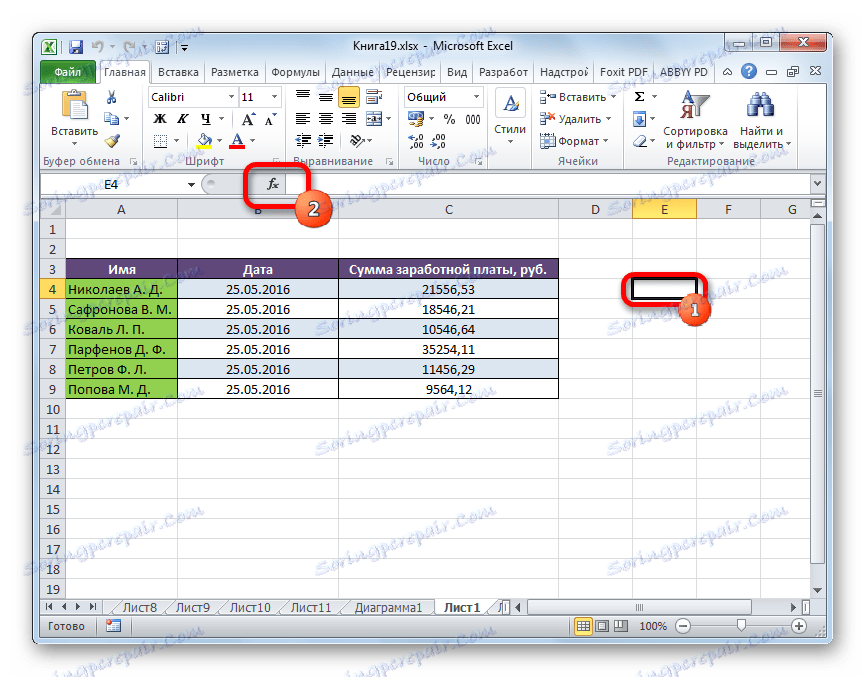

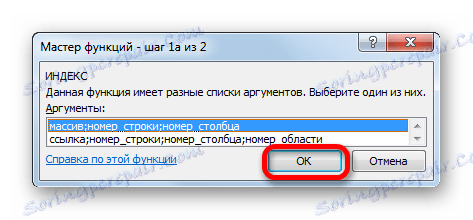
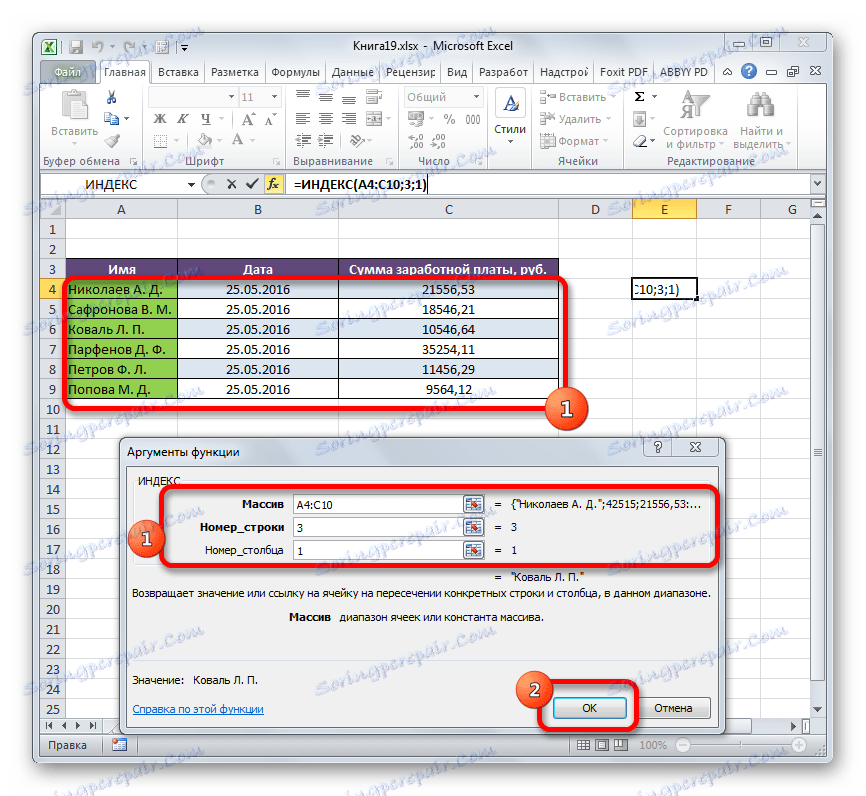
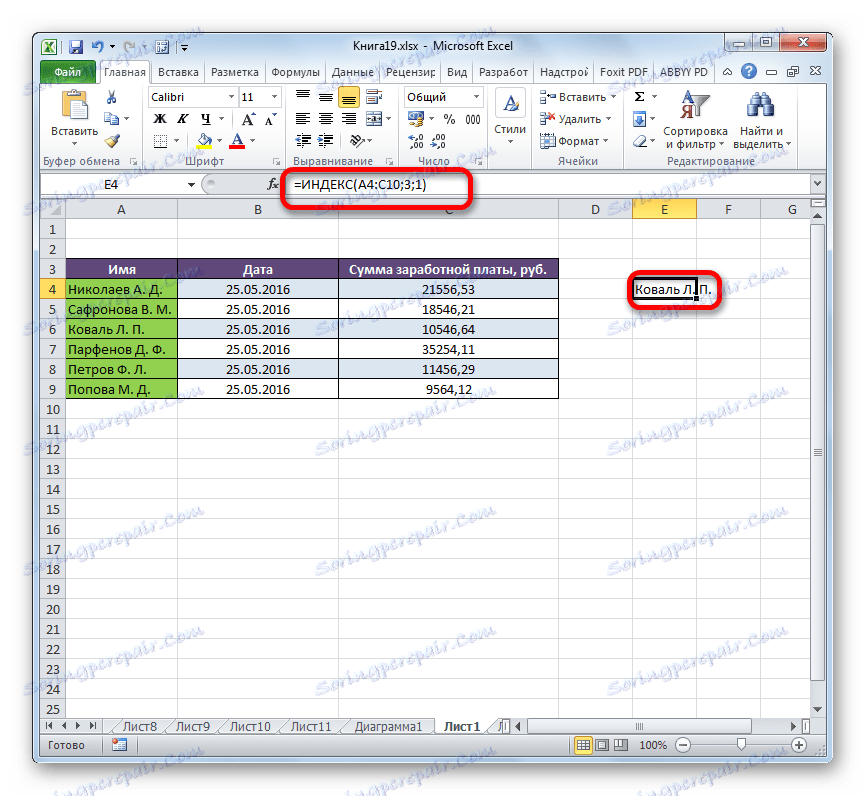
Funkcijo INDEX smo razstavili v večdimenzionalni array (več stolpcev in vrstic). Če bi bil obseg enodimenzionalen, bi bilo polnjenje podatkov v oknu argumentov še lažje. V polju "Array" je enaka metoda kot zgoraj, določimo njen naslov. V tem primeru je obseg podatkov sestavljen samo iz vrednosti v enem stolpcu »Ime« . V polju "Številka vrstice" določimo vrednost "3" , ker moramo poznati podatke iz tretje vrstice. Polje "Column Number" se lahko pusti prazno, saj imamo enodimenzionalno območje, v katerem se uporablja samo en stolpec. Kliknite gumb "V redu" .
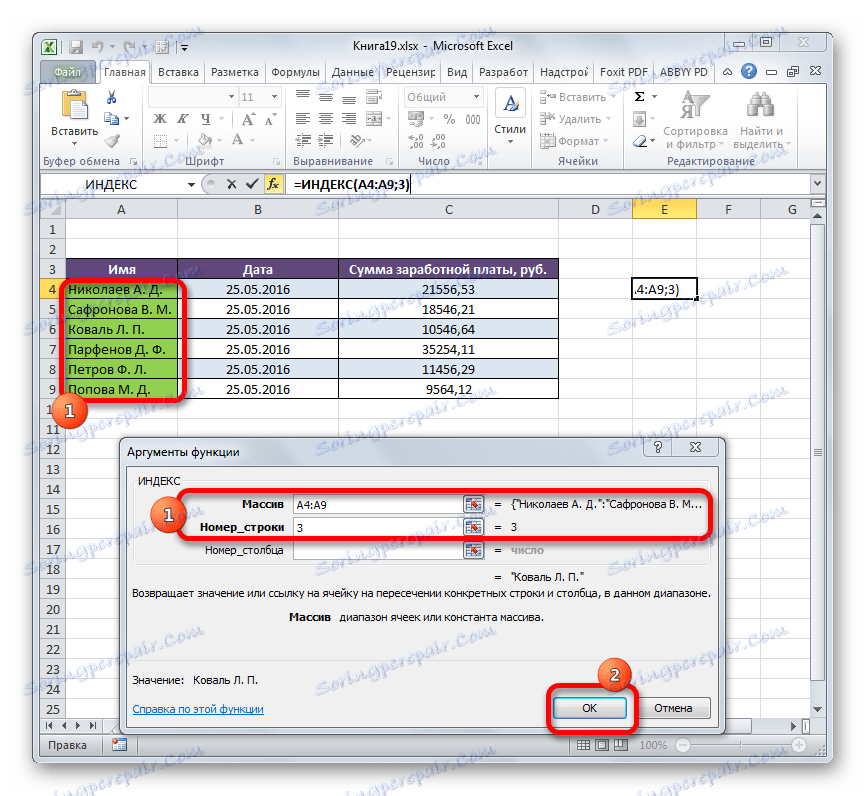
Rezultat bo popolnoma enak kot zgoraj.
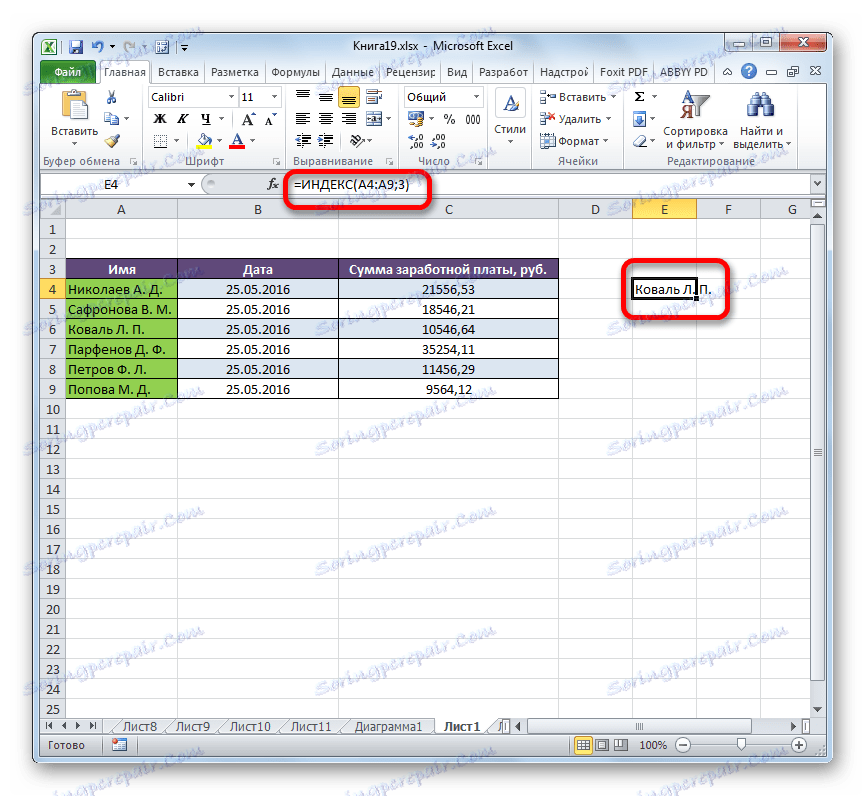
To je bil najpreprostejši primer, da vidite, kako deluje ta funkcija, vendar se v praksi ta različica uporabe še vedno uporablja redko.
Lekcija: Čarovnik za funkcije v Excelu
Metoda 2: uporaba v povezavi z operatorjem MATCH
V praksi se funkcija INDEX pogosto uporablja v povezavi s argumentom MATCH . Bundle INDEX - MATCHING je močno orodje pri delu v Excelu, ki je bolj funkcionalen kot njegov najbližji analogni - operaterja VPR .
Glavna funkcija funkcije MATCH je določiti število vrstnega reda določene vrednosti v izbranem obsegu.
Sintaksa stavka POSITION je:
=ПОИСКПОЗ(искомое_значение, просматриваемый_массив, [тип_сопоставления])
- Želena vrednost je vrednost, katere položaj v območju, ki ga iščemo;
- Skenirana matrika je obseg, v katerem se nahaja ta vrednost;
- Vrsta preslikave je neobvezen parameter, ki določa, ali naj natančno ali približno najdemo vrednosti. Iskali bomo natančne vrednosti, zato se ta argument ne uporablja.
S tem orodjem lahko avtomatizirate uvajanje funkcije "Številka vrstice" in "Številka stolpca" v funkciji INDEX .
Poglejmo, kako je to mogoče storiti s konkretnim primerom. Delamo z isto tabelo, kot smo že omenili. Ločeno imamo še dve dodatni polji - »Ime« in »Sum«. To je treba narediti tako, da se je pri vnosu imena delavca samodejno prikazal vsota zaslužka. Poglejmo, kako se to lahko izvaja v praksi, z uporabo funkcij INDEX-a in MATCH-a .
- Najprej ugotovimo, kakšne plače prejme zaposleni v podjetju Parfenov DF. V njegovo področje vnesemo njegovo ime.
- Izberite polje v polju "Količina" , v katerem bo prikazan končni rezultat. Začnemo okno argumenta funkcije INDEX za nizove.
V polju "Array" vnesemo koordinate stolpca, v kateri se najdejo vsote plač zaposlenih.
Polje "Številka stolpca" ostane prazno, ker za primer uporabimo enodimenzionalno območje.
Toda v polju "Številka vrstice" moramo samo napisati funkcijo MATCH . Za svoj zapis se držimo sintakse, o kateri smo govorili zgoraj. Takoj na polju vnesemo ime operaterja »SEARCH« brez narekov. Nato takoj odprite oklepaj in določite koordinate želene vrednosti. To so koordinate celice, v katero smo ločeno zabeležili ime delavca Parfenov. Postavite podpičje in določite koordinate območja, ki ga pregledujete. V našem primeru je to naslov stolpca z imeni zaposlenih. Po tem zapremo nosilec.
Ko so vnesene vse vrednosti, kliknite gumb "OK" .
- Rezultat zneska zaslužka Parfenov DF po obdelavi je prikazan v polju "znesek".
- Če v polju »Ime« spremenimo vsebino iz »Parfenov DF« , na primer »Popova MD« , se bo vrednost plače v polju »Sum« samodejno spremenila.
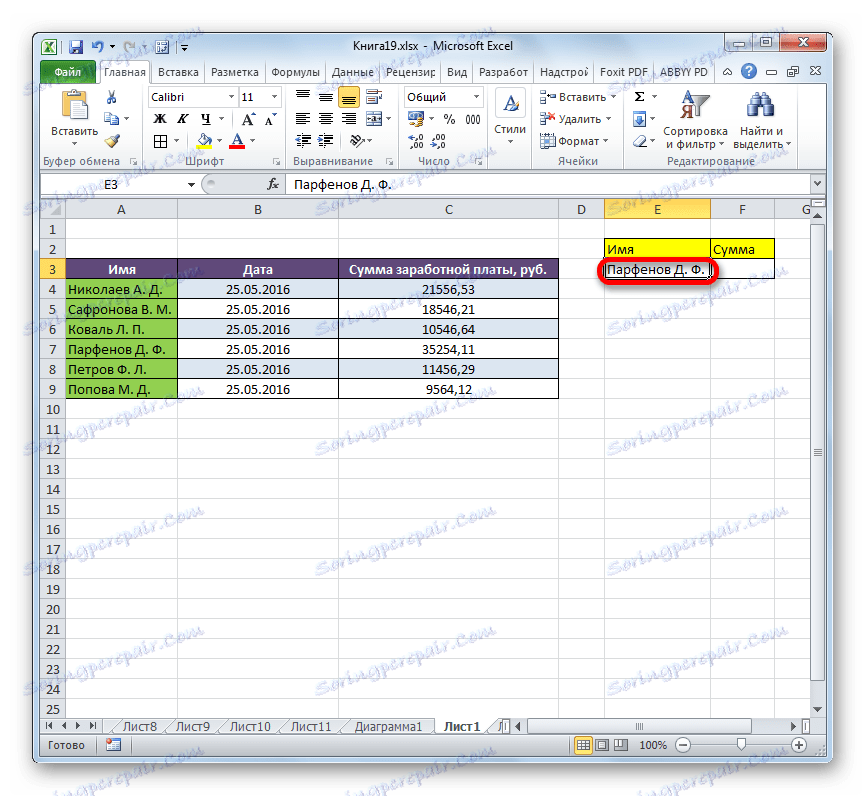
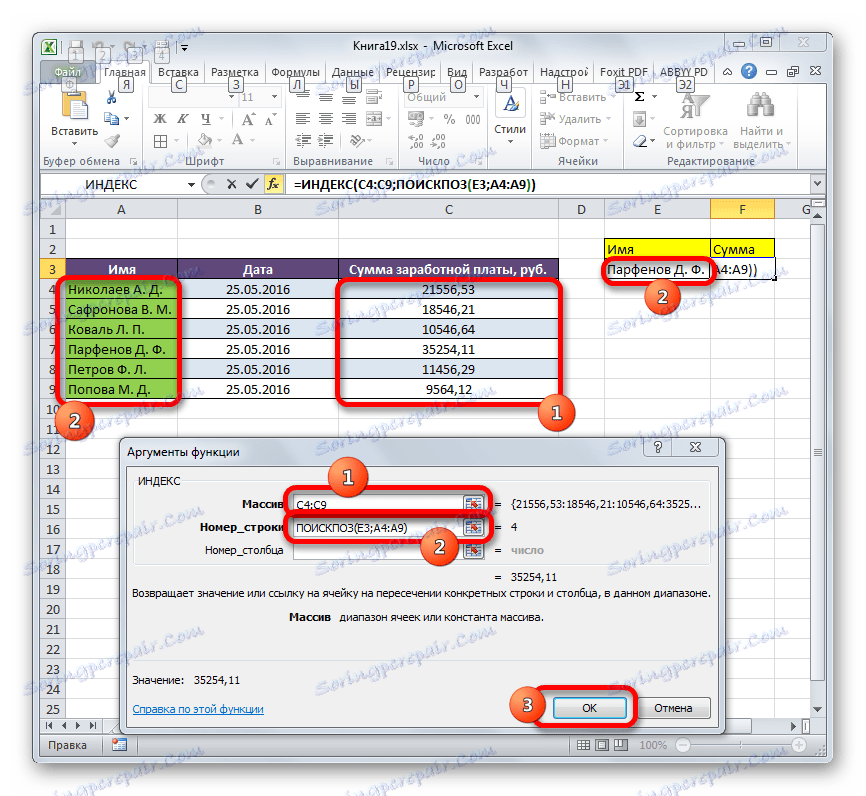
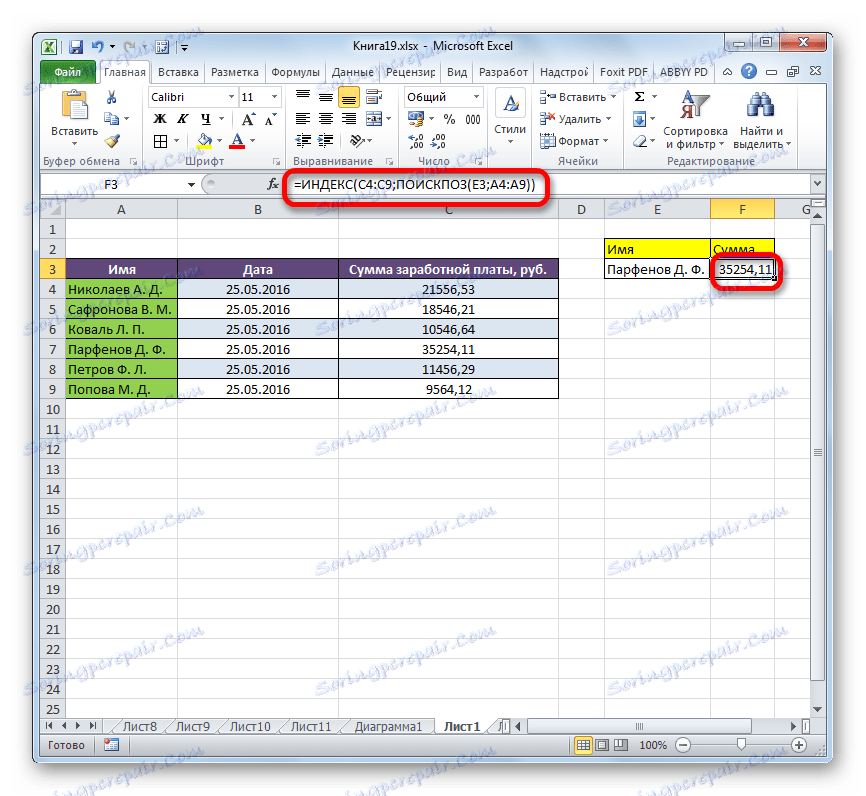
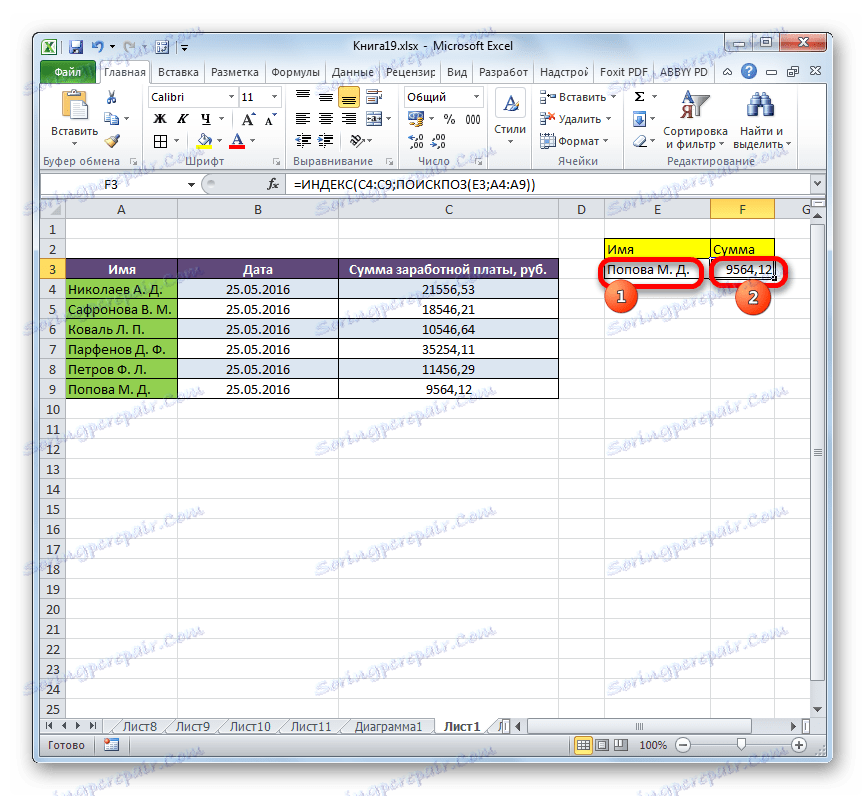
3. način: obdelajte več tabel
Zdaj pa poglejmo, kako lahko s pomočjo operaterja INDEX obdelate več tabel. Za te namene se bo uporabil dodatni argument "Številka območja" .
Imamo tri tabele. Vsaka tabela prikazuje plače zaposlenih za en mesec. Naša naloga je, da ugotovimo plačo (tretji stolpec) drugega zaposlenega (druga vrstica) za tretji mesec (tretje področje).
- Izberite celico, v kateri bo rezultat izhod in čarovnik za funkcije odprl na običajen način, vendar pri izbiri vrste operaterja izberemo referenčni pogled. To potrebujemo, ker ta vrsta podpira delo z argumentom »Številka območja« .
- Odpre okno argumentov. V polju »Povezava« moramo določiti naslove vseh treh obsegov. Če želite to narediti, postavite kurzor v polje in izberite levo območje z levim gumbom miške. Potem postavimo podpičje. To je zelo pomembno, saj če takoj začnete z izbiro naslednje matrike, bo njen naslov preprosto nadomestil koordinate prejšnjega. Torej, po uvedbi podpičja, izberemo naslednje območje. Potem spet postavite podpičje in izberite zadnjo polje. Celoten izraz, ki je v polju "Referenca", je oklepan.
V polju "Številka vrstice" označujemo številko "2" , ker iščemo drugi priimek na seznamu.
V polju "Številka stolpca" navedemo številko " 3" , saj je plačni stolpec tretji stolpec v vsaki tabeli.
V polju "Številka območja" smo postavili številko "3" , saj moramo v tretji tabeli poiskati podatke, ki vsebujejo informacije o plačah tretjega meseca.
Ko so vsi podatki vneseni, kliknite na gumb »V redu« .
- Po tem se rezultati izračuna prikažejo v predhodno izbrani celici. Prikazuje višino plač drugega zaposlenega (Safronov VM) tretjega meseca.
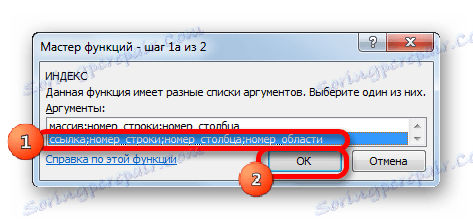
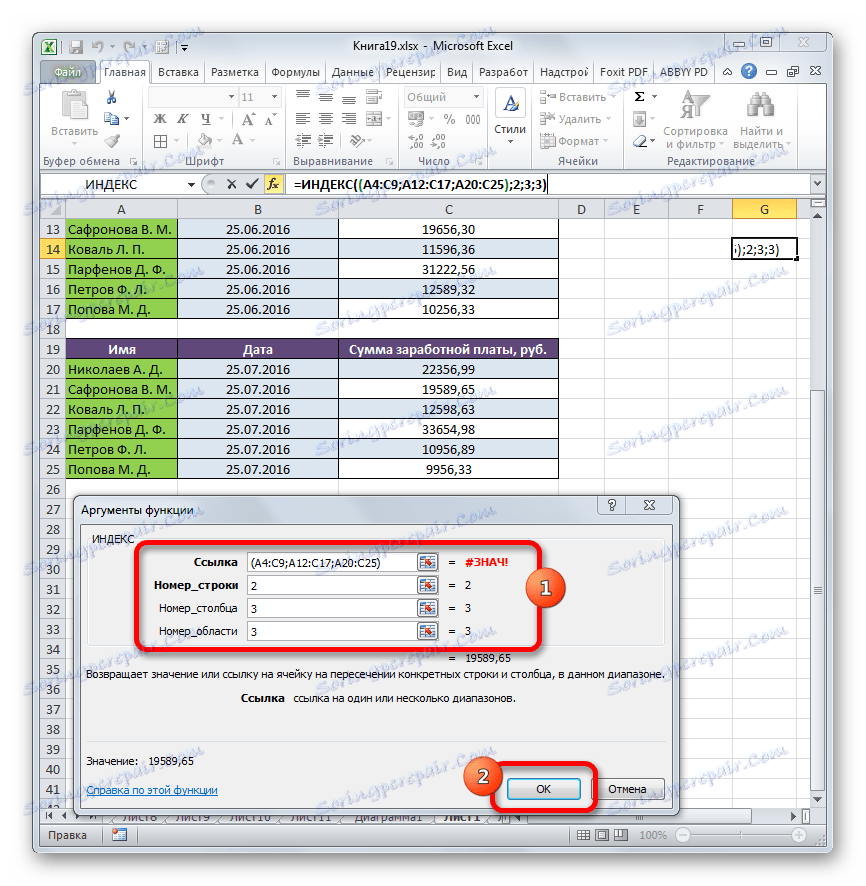
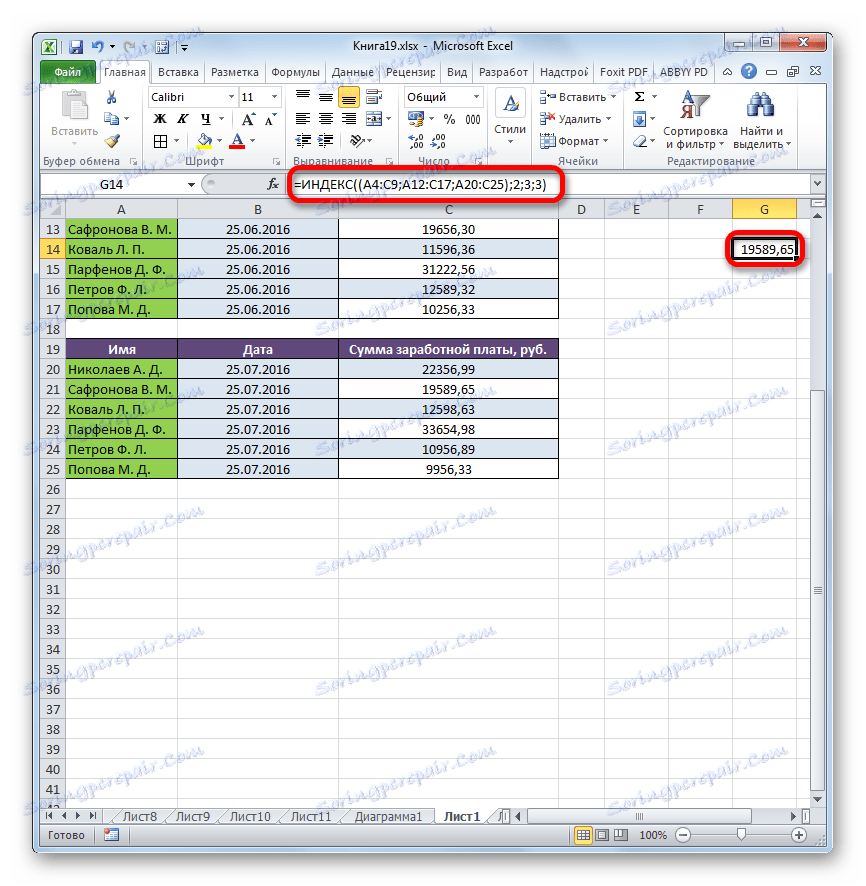
Metoda 4: Izračun vsote
Referenčna oblika se pogosto ne uporablja kot matrična oblika, vendar jo je mogoče uporabljati ne le pri delu z več območji, temveč tudi pri drugih potrebah. Na primer, se lahko uporabi za izračun vsote v kombinaciji z operaterjem SUM .
Pri dodajanju vsote ima SUM naslednjo sintakso:
=СУММ(адрес_массива)
V našem posebnem primeru se lahko znesek zaslužka vseh zaposlenih na mesec izračuna po naslednji formuli:
=СУММ(C4:C9)
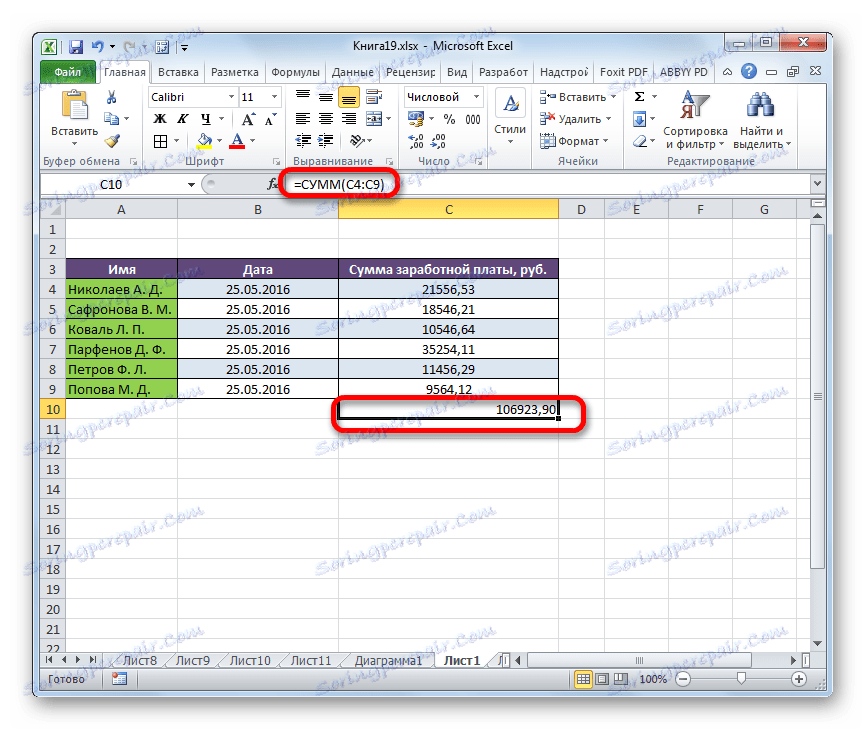
Lahko pa ga spremenite z uporabo funkcije INDEX . Potem bo videti tako:
=СУММ(C4:ИНДЕКС(C4:C9;6))
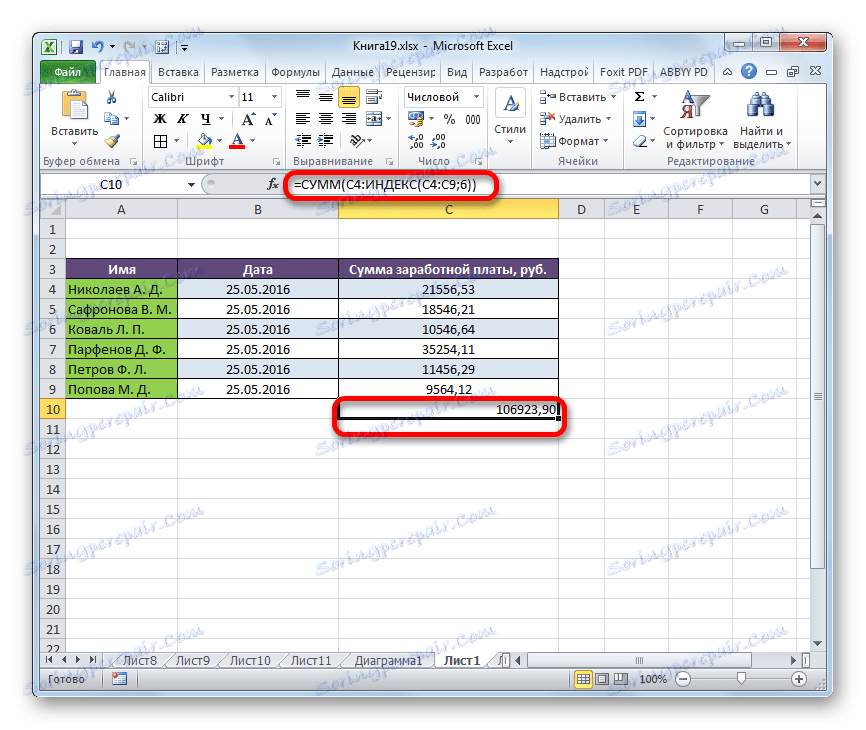
V tem primeru se v koordinatah začetka matrike začne celica, s katero se začne. Toda v koordinatah, ki označujejo konec matrike, se uporablja operator INDEX . V tem primeru prvi argument operaterja INDEX kaže na obseg, drugi pa na zadnji - na šesti.
Lekcija: Koristne funkcije Excel
Kot lahko vidite, se funkcija INDEX lahko uporablja v Excelu za reševanje precej različnih nalog. Čeprav smo daleč od vseh možnih možnosti za njeno uporabo, vendar le najbolj priljubljenih. Obstajata dve vrsti te funkcije: referenčni in za nizove. Najučinkovitejši se lahko uporablja v kombinaciji z drugimi operaterji. Tako oblikovane formule lahko rešijo najtežje probleme.